- Knowledge base
- CRM
- Posta in arrivo
- Organizzare le conversazioni in viste personalizzate nella posta in arrivo
Organizzare le conversazioni in viste personalizzate nella posta in arrivo
Ultimo aggiornamento: 31 ottobre 2025
Disponibile con uno qualsiasi dei seguenti abbonamenti, tranne dove indicato:
-
Marketing Hub Professional, Enterprise
-
Sales Hub Professional, Enterprise
-
Service Hub Professional, Enterprise
È possibile filtrare le conversazioni in viste per aiutare il team a stabilire le priorità e a gestire efficacemente le comunicazioni con i clienti nella posta in arrivo. Ad esempio, è possibile creare una vista di tutte le conversazioni associate ai ticket ad alta priorità, in modo che il team sappia come concentrare i propri sforzi su tali conversazioni.
Nota bene: gli account creati dopo il 1° aprile 2024 non possono creare visualizzazioni personalizzate basate sulle proprietà dei ticket nella casella delle conversazioni.
Creare viste personalizzate
Autorizzazioni richieste L'accesso alle viste personalizzate è necessario percreare, modificare o eliminare le viste.
Create viste personalizzate per aiutare il vostro team a gestire le comunicazioni con i clienti.
- Nel tuo account HubSpot, passa a CRM > Casella di posta in arrivo.
- In basso a sinistra, fare clic sul menu a discesa Azioni e selezionare Crea una vista.
- Nel pannello di destra, inserire un nome per la vista nel campo Nome , quindi fare clic su Avanti.
- Nella sezione Tipo di filtro , selezionare un'opzione di filtro. È possibile filtrare in base alle proprietà predefinite dei ticket o delle conversazioni, nonché in base alle proprietà personalizzate dei ticket.
- Nota bene: non è possibile filtrare in base alle seguenti proprietà: Chatflow, Posta in arrivo, URL di origine, ID discussione, Data di risposta dell'e-mail del primo agente, Origine e Oradella risposta del primo agente.
- Fare clic su Avanti.
- Cercare e selezionare una proprietà in base alla quale si desidera filtrare le conversazioni, quindi selezionare un'opzione per impostare i criteri in base a tale proprietà. Fare clic su Applica filtro.
- Per aggiungere altri criteri di filtro o affinare quelli esistenti, fare clic su AND o OR. Per saperne di più sull'uso della logica AND o OR.
- Fare clic su Salva.
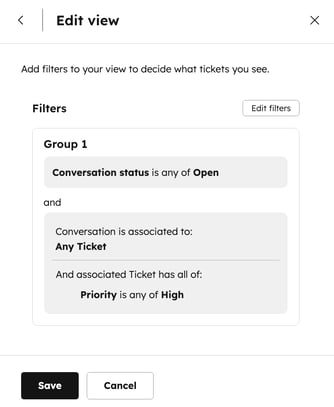
A seconda dei dati, possono essere necessarie alcune ore prima che la vista venga aggiunta alla casella di posta. Una volta creata la nuova vista, le conversazioni che soddisfano i criteri appariranno in quella vista. Anche gli altri membri del team nella casella di posta potranno accedere alle viste.
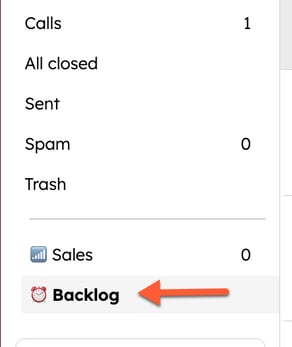
Gestire le visualizzazioni
Tutte le visualizzazioni personalizzate e standard di HubSpot appariranno nella barra laterale della posta in arrivo. Le seguenti visualizzazioni sono standard e non possono essere rimosse:
- Non assegnate
- Assegnate a me
- Tutti aperti
- Chat
- Bot
- Messaggero
- Moduli
- Tutti chiusi
- Inviati
- Spam
- Cestino
Le visualizzazioni Non assegnato, Assegnato a me, Tutti aperti e Chat appariranno sempre. Per accedere alle altre visualizzazioni standard, fare clic su Altro.
Nota: se si invia un'e-mail a un contatto dalla Posta in arrivo, l'e-mail inviata non apparirà nella vista Tutti aperti finché il destinatario non risponderà all'e-mail.
Per riorganizzare l'ordine delle viste personalizzate, fare clic e trascinare la vista in una posizione diversa.
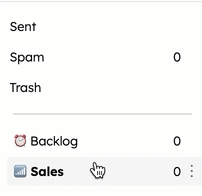
È anche possibile modificare il nome o i criteri di filtro di una vista personalizzata esistente.
- Per modificare una vista esistente:
- Nella barra laterale sinistra della posta in arrivo, passare il mouse sulla vista e fare clic sull'icona del menu verticalMenu, quindi selezionare Modifica vista.
- Modificare il nome della vista .
- Per modificare i criteri di filtro, fare clic su Modifica accanto all'elenco dei filtri.
- Fare clic su Salva.
- Per eliminare una vista:
-
- Nella barra laterale sinistra della posta in arrivo, passare il mouse sulla vista e fare clic sull'icona del menuverticalMenu, quindi selezionare Elimina vista.
- Nella finestra di dialogo, selezionare la casella di controllo Sono sicuro di voler eliminare questa vista , quindi fare clic su Elimina. L'eliminazione di una vista non comporta l'eliminazione delle conversazioni in essa contenute.